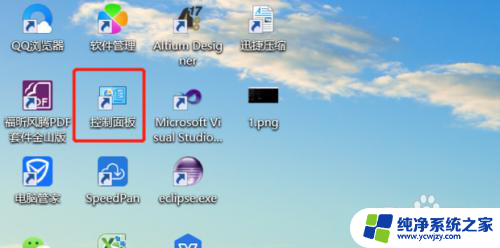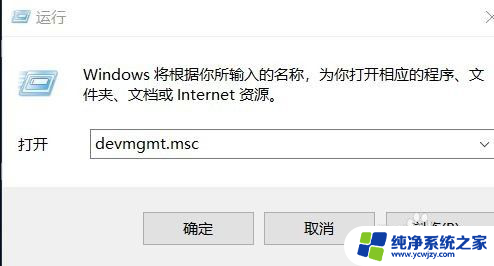为什么台式电脑插上音响没有声音
现代科技的快速发展使得电脑成为人们生活中不可或缺的工具之一,有时当我们将台式电脑插上音响或者耳机时,却发现没有任何声音输出。这种情况常常让人感到困惑和沮丧。为什么台式电脑插上音响没有声音,电脑插上耳机却没有声音呢?造成这种现象的原因可能有很多,包括硬件问题、驱动程序错误或者设置错误等。本文将针对这些可能的原因进行深入探讨,并给出相应的解决方法,帮助大家解决这一常见的问题。
操作方法:
1.在电脑左下角的开始菜单里找到“控制面板”选项
也可以打开我的电脑,在上方导航栏里点击“打开控制面板”;
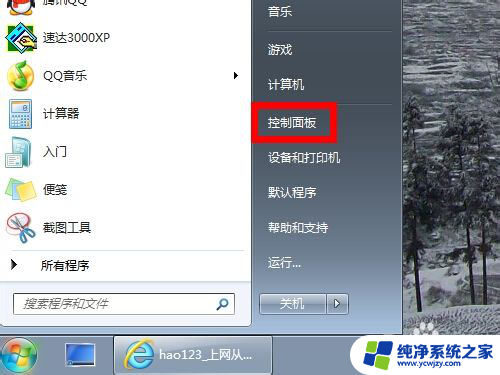
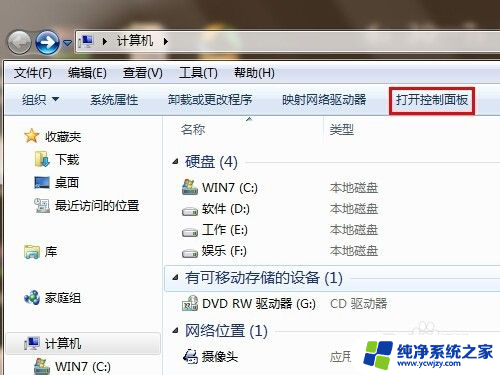
2.在弹出的对话框里点击“硬件和声音”选项进入下级页面;
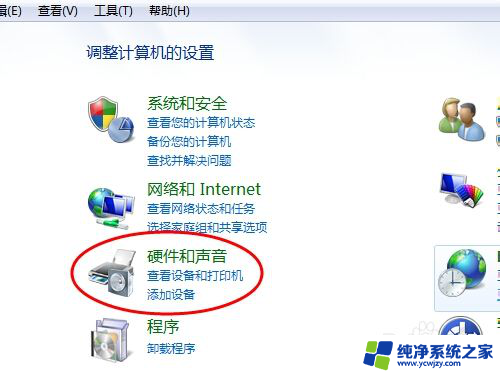
3.弹出页面如图所示,然后选择“Realtek高清晰音频管理器”
(声卡驱动不一样,名称估计有差别,但应该很容易找到);
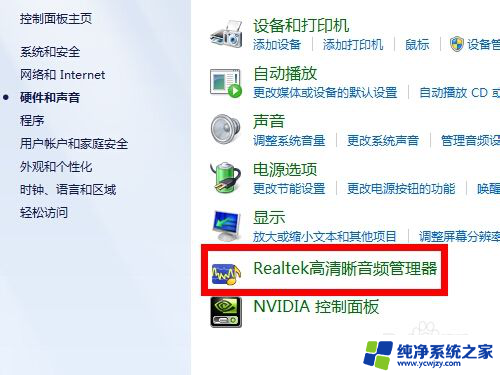
4.下面我们点击右下角的“插孔设置”按钮(扳手图样);
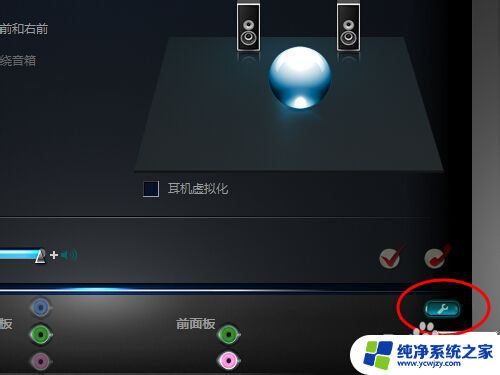
5.在弹出的面板里我们点击“AC97前面板”,重新装载音频装置。
完成后我们点击确定,就发现我们前置耳机有声音了!
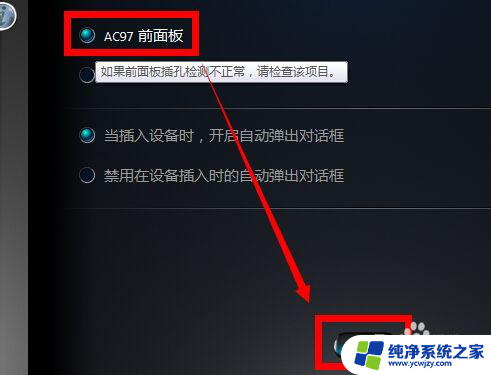

6.上面操作是在win7系统下完成的,系统不一样。某些操作细节估计略有
不同,但原理上是一样的,大家可以揣摩一下!


以上就是关于为什么台式电脑插上音响没有声音的全部内容,如果您遇到了相同的情况,您可以按照以上方法来解决。